WPS Word设置每一段前添加一行空行的方法
2024-01-19 11:43:00作者:极光下载站
很多小伙伴在使用Wps软件对文字文档进行编辑的过程中经常会需要对文档中的段落进行设置,在wps软件中,我们可以调整段落格式,但当我们需要在每一段前面添加一行空行时,该怎么进行设置呢。其实很简单,我们只需要在“开始”的子工具栏中打开“排版”工具,打开该工具,接着在下拉列表中先打开“更多段落处理”选项,再在子菜单列表中点击“转为空段分割风格”选项即可。有的小伙伴可能不清楚具体的操作方法,接下来小编就来和大家分享一下WPS Word设置每一段前添加一行空行的方法。
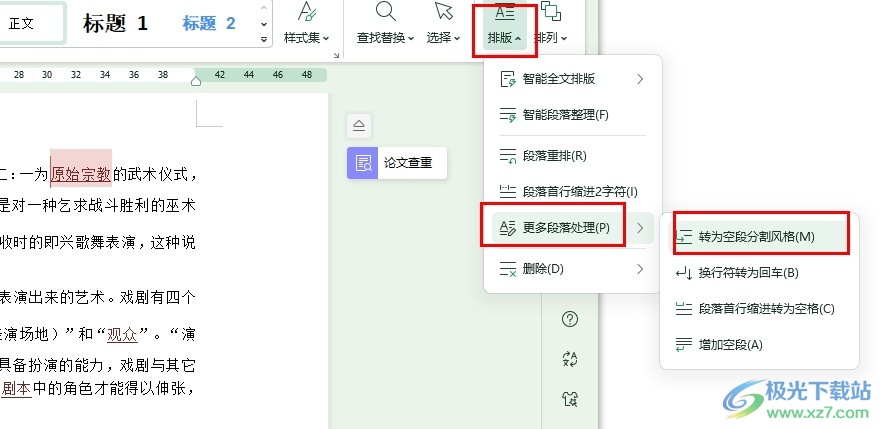
方法步骤
1、第一步,我们在电脑中打开WPS软件,然后在WPS页面中点击打开一个文字文档
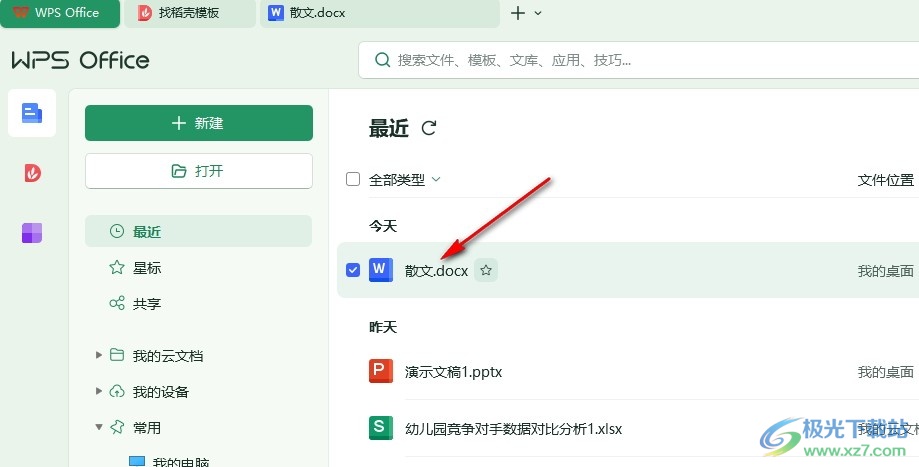
2、第二步,进入文字文档编辑页面之后,我们在“开始”的子工具栏中打开“排版”工具
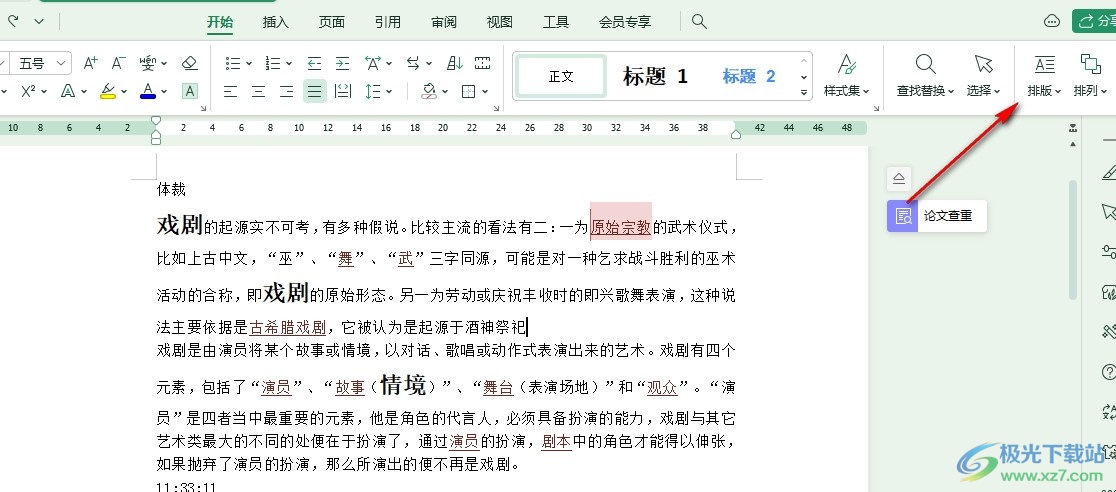
3、第三步,打开“排版”工具之后,我们在下拉列表中点击打开“更多段落处理”选项
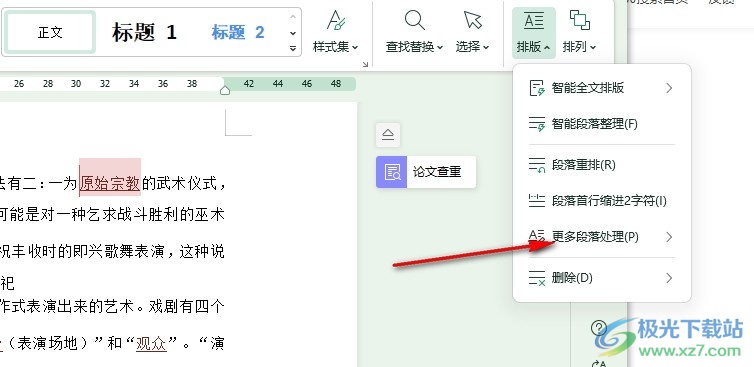
4、第四步,在“更多段落处理”的子菜单列表中,我们点击选择“转为空段分割风格”选项
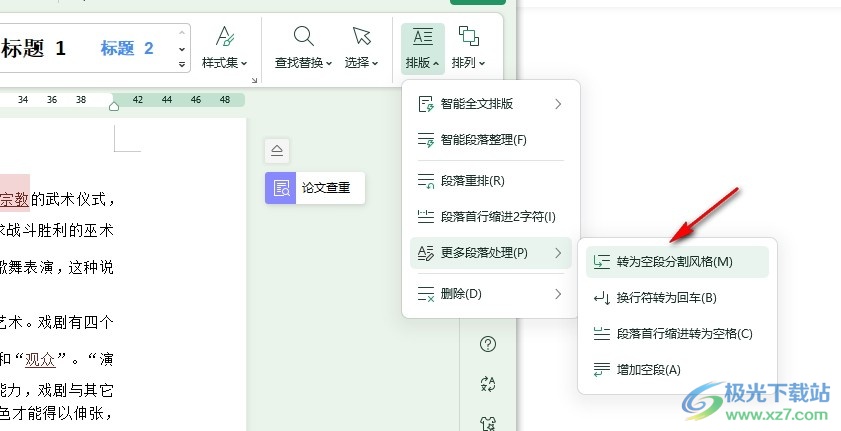
5、第五步,点击“转为空段分割风格”选项之后我们就能看到每一段之间都添加好空行了
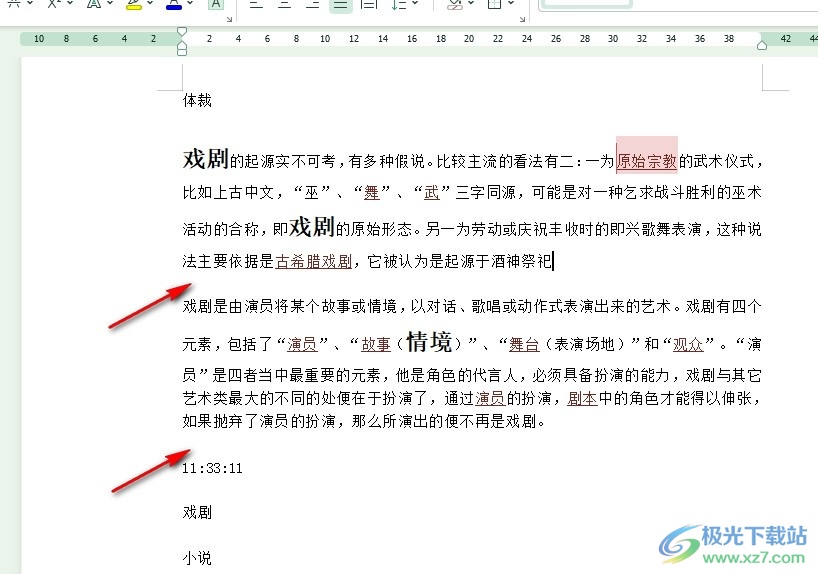
以上就是小编整理总结出的关于WPS Word设置每一段前添加一行空行的方法,我们进入WPS的文字文档编辑页面,然后在“开始”的子工具栏中打开排版工具,接着在下拉列表中打开“更多段落处理”选项,再在子菜单列表中点击“转为空段分割风格”选项即可,感兴趣的小伙伴快去试试吧。
